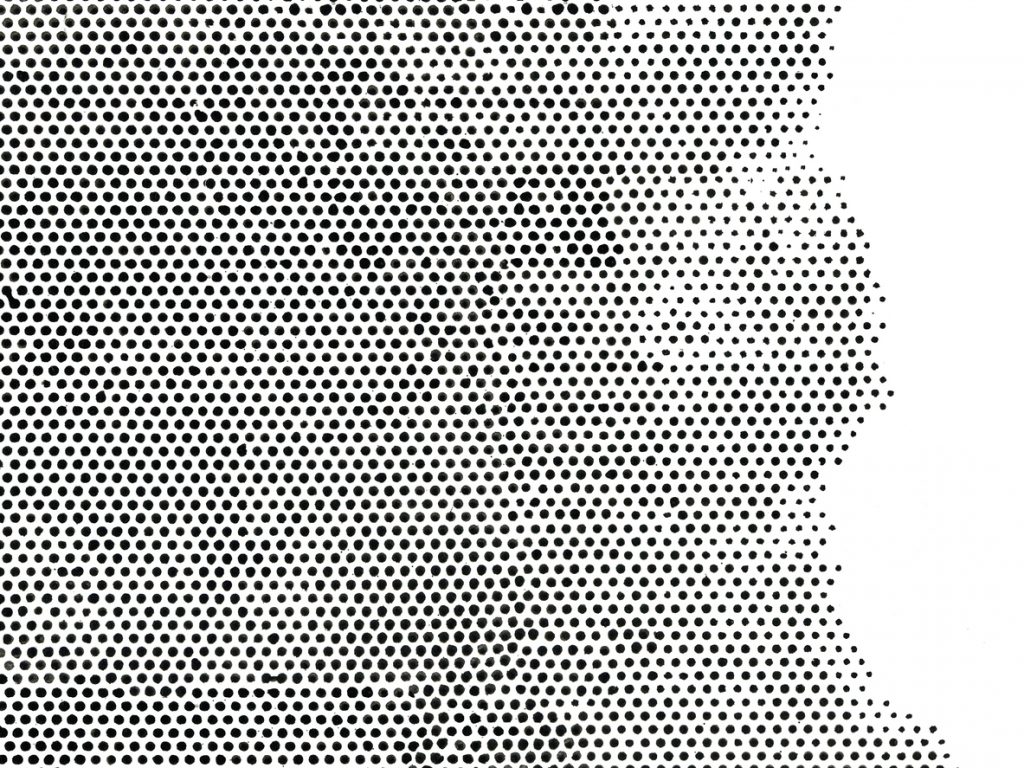
بهترین چاپگرهای با وضوح بالا برای چاپ شارپ Print-Outs
می 17, 2020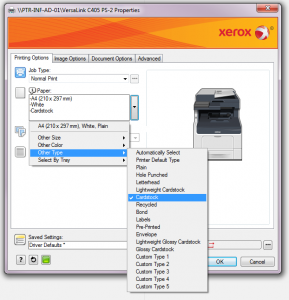
نکات برتر برای چاپ روی کارت ضخیم
می 17, 2020امروزه با وجود چاپگرهای مختلف موجود در بازار ، سرعت بخشیدن به بررسی های نگهداری چاپگر شما می تواند یک کار برای یک مهندس فصلی به نظر برسد.
با این وجود ، بررسی سطح جوهر یا تونر روی چاپگر شما یک کار دلهره آور نخواهد بود.
در اینجا ما راهنمای گام به گام برای بررسی میزان جوهر و میزان تونر خود را برای اطمینان از این که هرگز دوباره به پایان نرسیدید ارائه خواهیم داد
نحوه بررسی میزان جوهر چاپگر
با وجود تعداد زیادی مدل و مدل های چاپگر ، دشوار است بدانید که در هنگام بررسی میزان جوهر و میزان تونر از کجا شروع کنید.
بیایید نگاهی به برخی از بزرگترین تولیدکنندگان و نحوه متفاوت بودن روشهای آنها بیندازیم.
نحوه بررسی میزان جوهر در چاپگر HP
برای کاربران ویندوز 10 ، کافیست برنامه HP Smart را از فروشگاه ویندوز بارگیری کنید و چاپگر خود را اضافه کنید تا میزان جوهر و تونر را بررسی کنید.
برای کاربران Mac ، به سادگی بر روی آیکون Apple از نوار ابزار کلیک کنید. تنظیمات سیستم را وارد کنید و روی چاپ و اسکن کلیک کنید.
پس از انتخاب چاپگر خود از لیست ، با کلیک روی گزینه ها و لوازم اطلاعاتی درباره میزان تونر و جوهر چاپگر خود در اختیار کاربران مک قرار دهید.
نحوه بررسی میزان جوهر در چاپگر Epson
برای کاربران ویندوز ، از روی دسک تاپ ، روی نماد چاپگر کلیک کنید.
این کار پانلی را نشان می دهد که سطح فعلی جوهر / تونر را نشان می دهد. به کاربران توصیه می شود برای حفظ عملکرد بهینه ، سطح پایین را با منابع اصلی Epson بالا ببرند.
کاربران سیستم عامل مک می توانند با کلیک بر روی نماد اپل از منو ، سطح فعلی تونر / جوهر را نمایش دهند.
از آنجا به تنظیمات سیستم دسترسی پیدا کرده و روی چاپ و اسکن کلیک کنید.
پس از انتخاب چاپگر خود از لیست ، با کلیک بر روی گزینه ها و لوازم اطلاعاتی در مورد سطح فعلی منابع چاپگر خود در اختیار کاربران مک قرار می دهد.
نحوه بررسی میزان جوهر در چاپگر Canon
برای کاربران ویندوز ، روی دکمه شروع و سپس دستگاه ها و چاپگرها کلیک کنید.
چاپگر Canon خود را از لیست انتخاب کرده و کلیک راست کنید ، از فهرست کشویی گزینه Preferences (چاپ تنظیمات برگزیده) را انتخاب کنید
این امر باعث ایجاد رابط چاپگر Canon خواهد شد ، از اینجا گزینه ای برای نمایش سطح تونر / جوهر فعلی وجود خواهد داشت.
کاربران مکینتاش می توانند با کلیک کردن روی نماد اپل در نوار ابزار ، سطح جوهر / تونر را نمایش دهند ، وارد سیستم تنظیمات برگزیده و کلیک روی چاپ و اسکن شوند.
از اینجا ، کاربران باید مدل خود را از لیست انتخاب کرده و روی گزینه ها و لوازم کلیک کنند.
این اطلاعات را در مورد سطح جوهر / تونر فعلی خود به کاربران می دهد.
نحوه بررسی میزان جوهر در چاپگر Lexmark
کاربران ویندوز می توانند این مراحل را برای بررسی میزان جوهر / تونر در چاپگر Lexmark خود دنبال کنند.
Control Panel را از منوی شروع انتخاب کرده و سپس به قسمت Devices & Priners بروید
نماد چاپگر را برای چاپگر Lexmark خود پیدا کرده و کلیک راست کنید.
از گزینه ها روی گزینه Properties و thenPreferences کلیک کنید.
کاربران چاپگر Lexmark اکنون می توانند سطح فعلی جوهر / تونر را برای چاپگر Lexmark خود مشاهده کنند.
کاربران سیستم عامل مک باید بر روی نماد اپل از داک / نوار وظیفه کلیک کرده و به تنظیمات سیستم دسترسی پیدا کنند.
گزینه Print & Scan را انتخاب کرده و سپس چاپگر Lexmark خود را از لیست انتخاب کنید.
بر روی Supply Levelsto سطح فعلی جوهر / تونر را برای چاپگر Lexmark خود نمایش دهید.
نحوه بررسی میزان جوهر در چاپگر Xerox
این راهنما مبتنی بر کاربرانی است که درایور چاپگرهای به روز را از وب سایت پشتیبانی Xerox در دسترس دارند.
از نوار وظیفه ، روی Start و سپس Control Panel کلیک کنید.
از اینجا به بخش دستگاه ها و چاپگرها دسترسی پیدا کنید.
نماد مربوط به چاپگر خاص Xerox خود را پیدا کرده و کلیک راست کنید.
از منوی کشویی بر روی Printer Properties کلیک کنید.
از منوی Printer Properties گزینه Preferences را انتخاب کنید.
این میزان جوهر / تونر فعلی را برای چاپگر Xerox شما نمایش می دهد.
کاربران سیستم عامل مک می توانند با کلیک کردن روی نماد Apple از نوار وظیفه و دسترسی به تنظیمات سیستم ، سطح جوهر / تونر چاپگر Xerox خود را نشان دهند.
از اینجا ، چاپ و اسکن را انتخاب کنید و چاپگر Xerox خود را از لیست چاپگرها انتخاب کنید.
گزینه Supply Levels را انتخاب کنید و این میزان تونر / جوهر را برای چاپگر Xerox شما نمایش می دهد.
نحوه بررسی میزان جوهر در چاپگر OKI
کاربران Microsoft Windows می توانند سطح جوهر / تونر خود را با استفاده از کنترل پنل مشاهده کنند.
وارد بخش چاپگرها شوید و نماد مربوط به چاپگر خود را انتخاب کنید.
با کلیک راست بر روی چاپگر انتخاب شده ، یک منوی کشویی نمایش داده می شود.
از اینجا گزینه Printer Preferences و سپس Properties Properties را انتخاب کنید.
این منو به کاربران OKI امکان می دهد میزان جوهر / تونر فعلی را در چاپگر خود نشان دهند.
برای بررسی سطح جوهر / تونر خود با استفاده از دستگاه Mac OS ، به سادگی روی نماد اپل در نوار وظیفه یا حوض کلیک کنید و بر روی تنظیمات سیستم کلیک کنید
از این فهرست گزینه Print & Scan را انتخاب کرده و چاپگر OKI خود را از لیست انتخاب کنید.
روی Supply Levels کلیک کنید و سطح جوهر / تونر فعلی چاپگر OKI شما برای مشاهده در دسترس خواهد بود.
نحوه بررسی میزان جوهر در چاپگر سامسونگ
کاربران ویندوز می توانند سطح جوهر / تونر خود را از طریق کنترل پنل بررسی کنند.
از اینجا ، بخش چاپگرها را پیدا کرده و کلیک کنید.
با کلیک راست روی نماد چاپگر سامسونگ خود ، گزینه Printer Properties را وارد کنید.
از پنجره Printer Properties گزینه Preferences را انتخاب کنید.
کاربران اکنون می توانند سطح جوهر / تونر فعلی را برای چاپگر سامسونگ خود مشاهده کنند.
کاربران سیستم عامل مک می توانند با کلیک کردن روی نماد Apple از نوار وظیفه و دسترسی به تنظیمات سیستم ، سطح جوهر / تونر چاپگر خود را نشان دهند.
از اینجا ، چاپ و اسکن را انتخاب کنید و چاپگر سامسونگ خود را از لیست چاپگرها انتخاب کنید.
گزینه Supply Levels را انتخاب کنید و این میزان تونر / جوهر را برای چاپگر سامسونگ شما نشان می دهد.


